İOS 14 resmi olarak iPhone'ları vurduğundan, bazı kullanıcılar yazılım güncellemesini indirip yüklerken 'Güncelleme İstendi' adlı bir hatayla karşılaşıyor. Siz de aynı sorunla karşı karşıyaysanız endişelenmeyin. Bu, yeni bir güncellemenin yayınlanmasından sonra insanların karşılaştığı yaygın bir sorundur, özellikle de çok sayıda kullanıcı aynı anda üzerinde çalışıyorsa. Aynı hatayı görüyorsanız, size nasıl düzelteceğinizi göstereyim.
- Wi-Fi veya Ağ Bağlantısını Kontrol Edin
- İPhone'unuzu Yeniden Başlatmayı Deneyin
- İPhone'unuzu Sert Sıfırlama
- Ağ Ayarları Sıfırlama
- İndirilen Yazılım Güncellemesini Silin
- Mac'teki iTunes veya Finder ile Güncelleyin
1. Wi-Fi veya Ağ Bağlantısını Kontrol Edin
İPhone'unuzu hücresel veri ağı üzerinden güncelleyemezsiniz. Bir Wi-Fi bağlantısına ihtiyacınız olacak. İPhone'unuzdaki Wi-Fi bağlantısı düşükse, güncellemeleri indirirken bir hatayla karşılaşabilirsiniz.
Ayrıca, iPhone'unuzdaki bir tarayıcıda internette gezinerek Wi-Fi ağınızın kararlılığını kontrol edin. Web sayfalarına hızlı ve kusursuz bir şekilde göz atabiliyorsanız, hata başka bir nedenden dolayı meydana geliyor olmalıdır.
Değilse, muhtemelen daha hızlı ağ hızına sahip başka bir Wi-Fi aramanız gerekir.
2. iPhone'unuzu Yeniden Başlatmayı Deneyin
Kulağa aptalca gelse de, ağla ilgili çoğu hata için işi halleder. Cihazınızı yeniden başlattıktan sonra iOS 14'e güncellemeyi deneyebilirsiniz. Bunu yapmak için, ekranda "kapatmak için kaydırın" mesajını görene kadar yan ve ses düğmelerine birlikte uzun basın. Mesaj üzerinde sağa kaydırın ve ardından kapanmasına izin verin. Açmak için yan düğmeyi basılı tutun ve güncellemeyi indirip indiremeyeceğinizi kontrol edin.
3. iPhone'unuzu Sert Sıfırlama
Bu seçenek, hatayı çözebilir ve güncellemeyi indirmeye başlayabilir veya Yazılım Güncelleme ayarları - İndir ve Yükle'de tüm güncelleme sürecini varsayılana sıfırlayabilir.
Donanımdan sıfırlama işlemi her iPhone'da farklılık gösterir; ancak, kolaydır ve yazılım güncelleme hatasını çözebilir.
4. Ağ Ayarlarını Sıfırlayın
İşlem, tüm Wi-Fi bağlantılarını unutacak ve VPN yapılandırmalarını ve Bluetooth ayarlarını silecektir. Ancak, uygulamalar, dosyalar, fotoğraflar vb. İPhone verilerinizi silmez. Ağ ayarlarını sıfırlamak için.
- Ayarlar uygulamasını açın .
- Git Genel ayarlarında.
- Aşağı kaydırın ve Sıfırla'yı seçin .

- Ağ Ayarlarını Sıfırla'ya dokunun .
- İstenirse parolanızı girin, ardından Ağ Ayarlarını Sıfırla'ya dokunun .

Sıfırladıktan sonra, W-Fi bağlantınızı tekrar kurun ve güncellemeyi tekrar indirmeyi deneyin.
5. İndirilen Yazılım Güncellemesini Silin
Bu, iOS 14 güncellemesi zaten indirildiğinde ancak yüklenemediğinde faydalıdır. Bu durumda, indirilen yazılım güncellemesini iPhone ayarlarınızdan silebilirsiniz.
Ayarlar uygulamasını başlatın → Genel → iPhone Saklama Alanı → iOS 14'e dokunun ve Güncellemeyi Sil üzerine dokunun .


Güncellemeyi sildikten sonra, tekrar indirip yüklemeyi deneyin ve işi bitirebilmeniz gerekir.
6. iTunes veya Mac'teki Finder ile Güncelleyin
Hack'lerden hiçbiri işe yaramadığında, iPhone'unuzu en son iOS 14'e güncellemenin nihai yolu, Mac veya Windows PC'deki iTunes veya Finder'dan geçer.
- USB - Yıldırım kablosunu kullanarak iPhone'unuzu Mac'inize bağlayın.
- Finder veya iTunes'u başlatın ve iPhone'unuza tıklayın.
- Güncellemeyi Kontrol Et'i tıklayın .

- İndir ve Güncelle'yi seçin .

Güncelleme iPhone'unuza indirilecek ve yüklenecektir.
Oturumu kapatma
Bunlar, iPhone'u ayarlar uygulamasındaki bekleyen yazılım güncellemesinden çıkarmanın tüm olası yollarıydı. Beklendiği gibi, yukarıda bahsedilen yollardan birinin hatayı düzeltmenize ve iPhone'unuzu iOS 14'e güncellemenize yardımcı olacağını umuyoruz. Öyleyse, hangisi? Aşağıdaki yorum bölümünde bize anlatın. İPhone'a iOS 14 güncellemelerini yükleyemiyor musunuz? Sorunu çözmek için bazı yararlı ipuçları.
Bunları da okumak isteyebilirsiniz
- İOS 14 Beta'dan Resmi Sürüme Nasıl Güncelleme Yapılır
- İOS 14'te iPhone Ana Ekranına Widget Ekleme
- İPhone'da iOS 14'te Resim İçinde Resim Modunda YouTube Nasıl Kullanılır





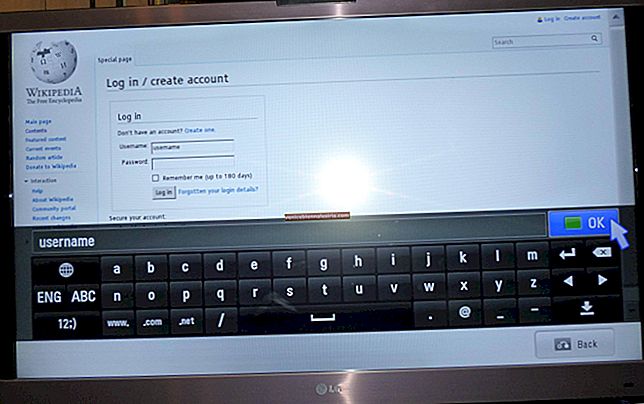

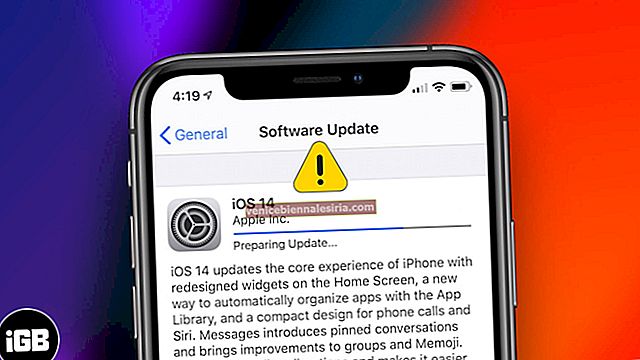





![Mac Mini 2018 için En İyi Klavyeler [2021 Sürümü]](https://pic.venicebiennalesiria.com/wp-content/uploads/blog/412/P69G2DFKCLpic.jpg)